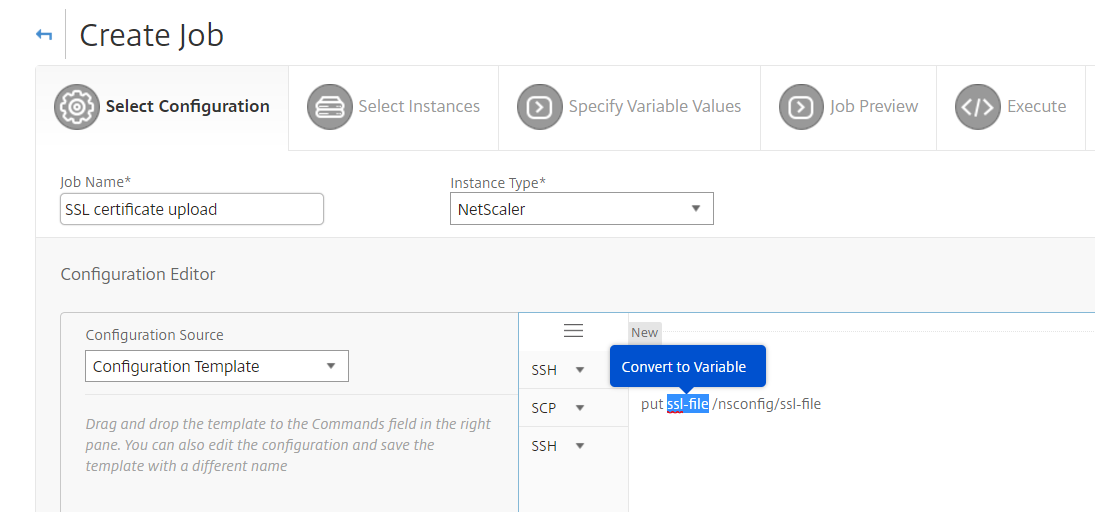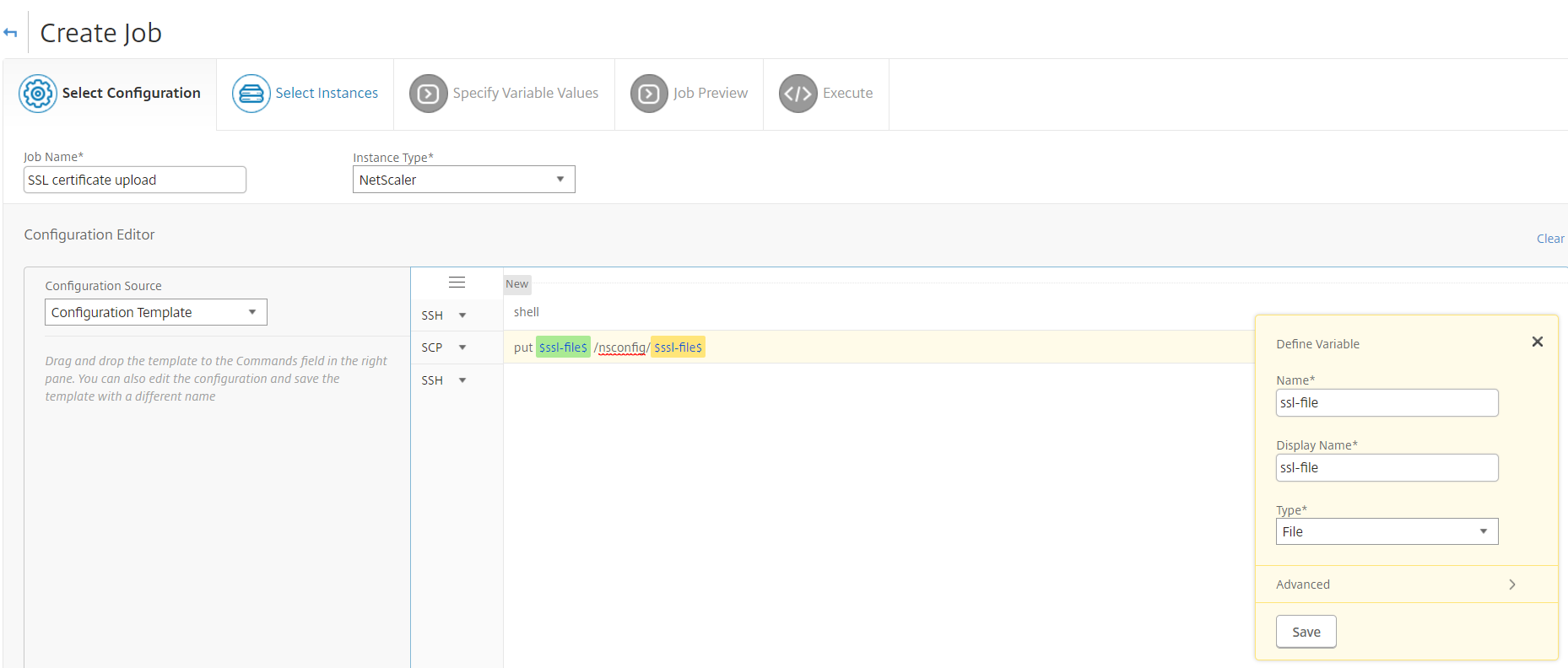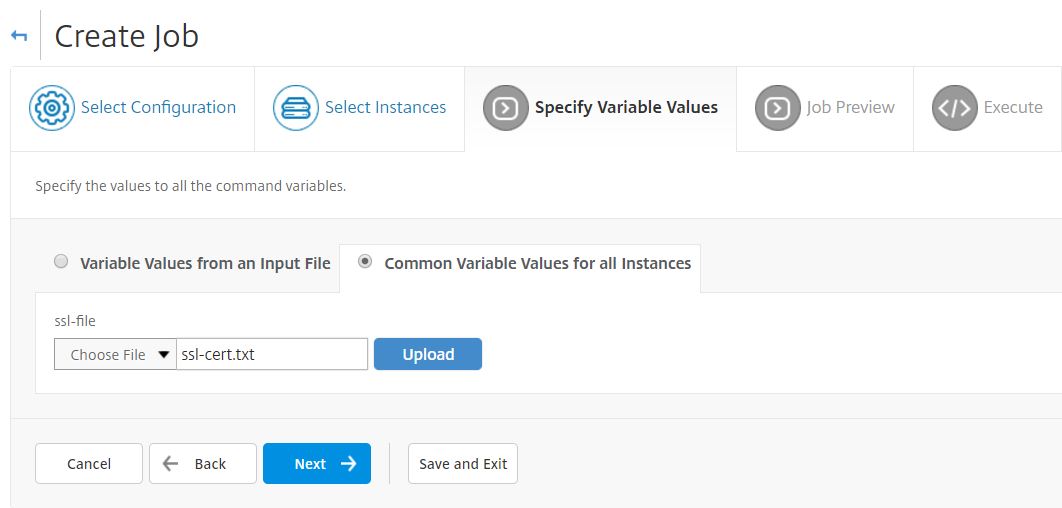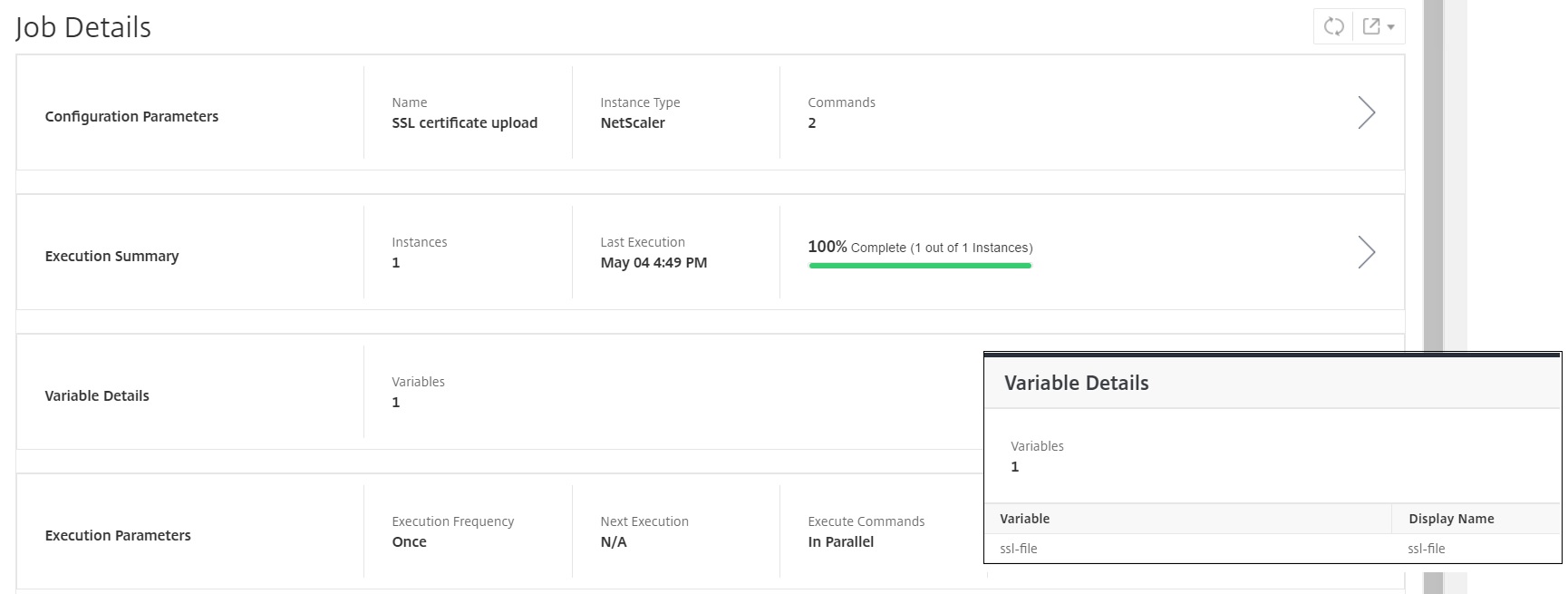在配置作业中使用 SCP (put) 命令
您可以使用 NetScaler® ADM 的配置作业功能来创建配置作业、发送电子邮件通知以及检查已创建作业的执行日志。作业是一组配置命令,您可以在单个托管实例或多个托管实例上创建和运行这些命令。例如,您可以将配置作业用于设备升级。
NetScaler ADM 中的配置作业使用 Secure Shell (SSH) 命令来配置实例,您可以配置一个配置作业以使用安全复制 (SCP) 来安全地传输文件。SCP 基于 SSH 协议。您可以包含在配置作业中的 SCP 命令之一是 “put” 命令。您可以在配置作业中使用 “put” 命令将系统本地目录中存储的一个或多个文件上传或传输到 NetScaler ADM,然后传输到 NetScaler 实例上的目录。
注意 文件将上传到 NetScaler ADM,稍后会复制 (put) 到选定的 NetScaler 实例。上传的文件存储在 NetScaler ADM 中,仅在作业删除时才删除。这对于计划稍后运行的作业是必需的。
该命令具有以下语法:
put <local_filename> <remote_path/remote_filename>
其中,
<local_filename> 是要上传的本地文件的名称。
<remote_path/remote_filename> 是远程目录的路径,以及文件复制到该目录时要分配的名称。
创建配置作业时,可以将本地和远程文件名参数转换为变量。这样,每次运行作业时,都可以为同一组 NetScaler 实例将不同的文件分配给这些参数。此外,当您在作业中的多个位置使用文件并希望重命名文件时,可以重新定义变量,而无需更改所有位置的文件名。
在配置作业中使用 put 命令上传文件:
-
导航到 基础结构 > 配置作业。
-
在 作业 页面上,单击 创建作业。
-
在 创建作业 页面上,在“作业名称”字段中输入作业名称,并在 配置编辑器 窗格中输入 “put” 命令。
例如,如果要创建将本地系统上保存的 SSL 证书文件复制到多个 NetScaler 实例的配置作业,可以添加使用变量而不是特定文件名的 “put” 命令,并将变量类型定义为“文件”。
put ssl-file /nsconfig/ssl-file
在此示例中:
-
在您输入的命令中,选择要转换为变量的文件名,然后单击 转换为变量,如下图所示。
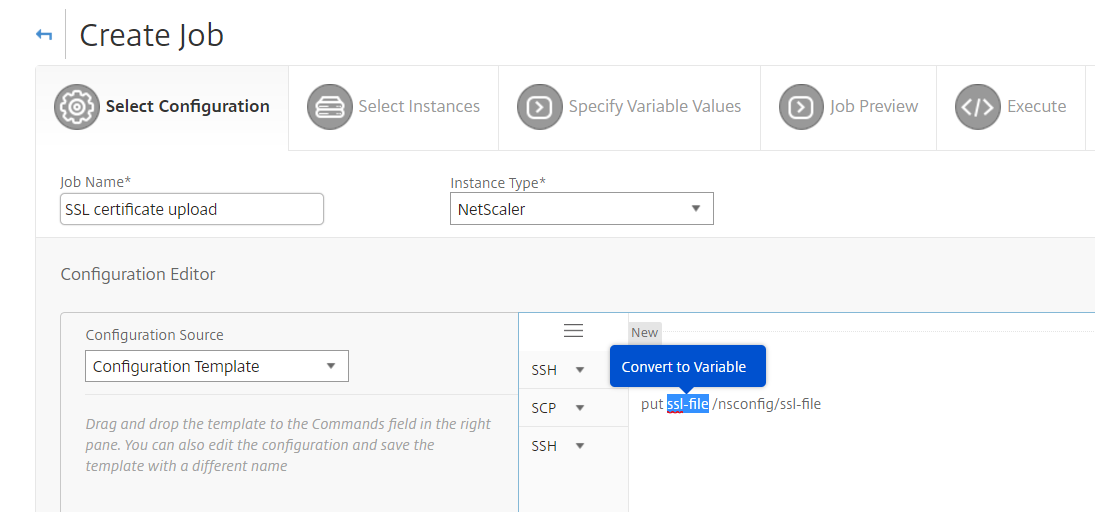
-
验证文件名是否用美元符号括起来(表示它现在是一个变量),然后单击该变量。
-
指定变量的详细信息,例如名称、显示名称和类型。
-
从 类型 下拉列表中,选择 文件。单击 保存。将变量声明为“文件”类型允许您将文件上传到 NetScaler ADM。
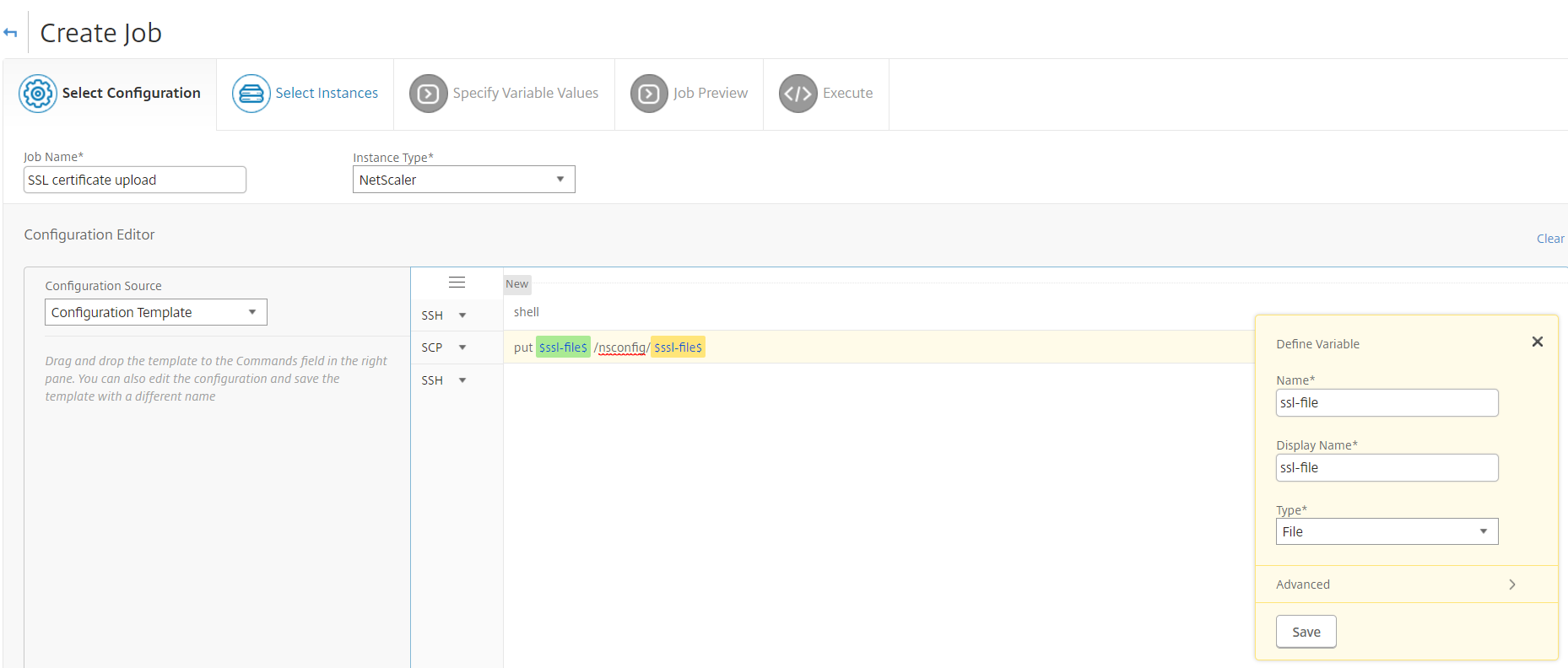
-
单击 下一步 并选择要将文件复制到的 NetScaler 实例。
-
在 指定变量值 选项卡上,选择 所有实例的通用变量值 部分,从系统上的本地存储中选择文件,单击 上传 将文件上传到 NetScaler ADM,然后单击 下一步。
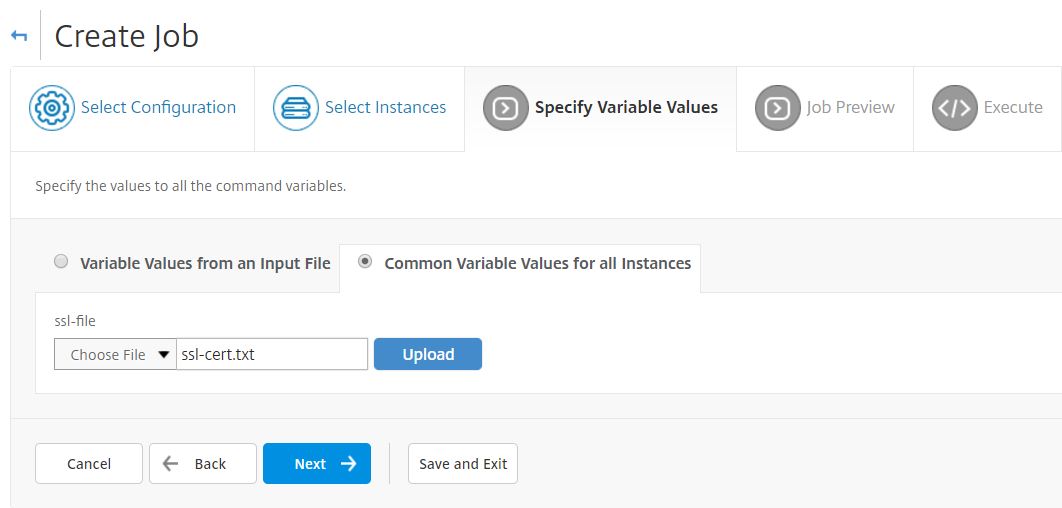
-
在 作业预览 选项卡上,您可以评估和验证要在每个实例或实例组上运行的命令。
-
在 执行 选项卡上,您可以立即运行作业或安排其稍后运行。您还可以选择如果命令失败,NetScaler ADM 必须采取的操作。您还可以创建电子邮件通知以接收有关作业成功或失败以及其他详细信息的通知。单击 完成。
-
您可以通过导航到 基础结构 > 配置作业,并选择您配置的作业来查看作业详细信息。单击 详细信息,然后单击 变量详细信息 以列出添加到作业中的变量。
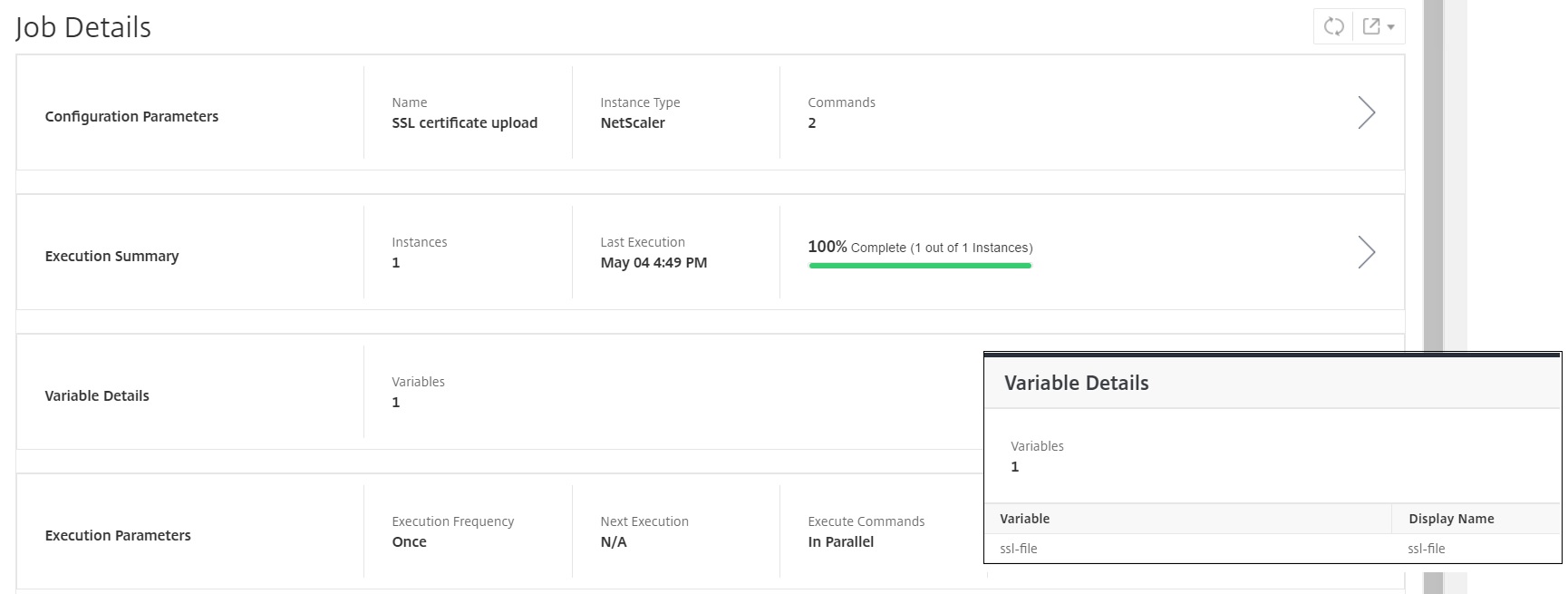
本内容的正式版本为英文版。部分 Cloud Software Group 文档内容采用了机器翻译,仅供您参考。Cloud Software Group 无法控制机器翻译的内容,这些内容可能包含错误、不准确或不合适的语言。对于从英文原文翻译成任何其他语言的内容的准确性、可靠性、适用性或正确性,或者您的 Cloud Software Group 产品或服务沿用了任何机器翻译的内容,我们均不作任何明示或暗示的保证,并且适用的最终用户许可协议或服务条款或者与 Cloud Software Group 签订的任何其他协议(产品或服务与已进行机器翻译的任何文档保持一致)下的任何保证均不适用。对于因使用机器翻译的内容而引起的任何损害或问题,Cloud Software Group 不承担任何责任。
DIESER DIENST KANN ÜBERSETZUNGEN ENTHALTEN, DIE VON GOOGLE BEREITGESTELLT WERDEN. GOOGLE LEHNT JEDE AUSDRÜCKLICHE ODER STILLSCHWEIGENDE GEWÄHRLEISTUNG IN BEZUG AUF DIE ÜBERSETZUNGEN AB, EINSCHLIESSLICH JEGLICHER GEWÄHRLEISTUNG DER GENAUIGKEIT, ZUVERLÄSSIGKEIT UND JEGLICHER STILLSCHWEIGENDEN GEWÄHRLEISTUNG DER MARKTGÄNGIGKEIT, DER EIGNUNG FÜR EINEN BESTIMMTEN ZWECK UND DER NICHTVERLETZUNG VON RECHTEN DRITTER.
CE SERVICE PEUT CONTENIR DES TRADUCTIONS FOURNIES PAR GOOGLE. GOOGLE EXCLUT TOUTE GARANTIE RELATIVE AUX TRADUCTIONS, EXPRESSE OU IMPLICITE, Y COMPRIS TOUTE GARANTIE D'EXACTITUDE, DE FIABILITÉ ET TOUTE GARANTIE IMPLICITE DE QUALITÉ MARCHANDE, D'ADÉQUATION À UN USAGE PARTICULIER ET D'ABSENCE DE CONTREFAÇON.
ESTE SERVICIO PUEDE CONTENER TRADUCCIONES CON TECNOLOGÍA DE GOOGLE. GOOGLE RENUNCIA A TODAS LAS GARANTÍAS RELACIONADAS CON LAS TRADUCCIONES, TANTO IMPLÍCITAS COMO EXPLÍCITAS, INCLUIDAS LAS GARANTÍAS DE EXACTITUD, FIABILIDAD Y OTRAS GARANTÍAS IMPLÍCITAS DE COMERCIABILIDAD, IDONEIDAD PARA UN FIN EN PARTICULAR Y AUSENCIA DE INFRACCIÓN DE DERECHOS.
本服务可能包含由 Google 提供技术支持的翻译。Google 对这些翻译内容不做任何明示或暗示的保证,包括对准确性、可靠性的任何保证以及对适销性、特定用途的适用性和非侵权性的任何暗示保证。
このサービスには、Google が提供する翻訳が含まれている可能性があります。Google は翻訳について、明示的か黙示的かを問わず、精度と信頼性に関するあらゆる保証、および商品性、特定目的への適合性、第三者の権利を侵害しないことに関するあらゆる黙示的保証を含め、一切保証しません。
ESTE SERVIÇO PODE CONTER TRADUÇÕES FORNECIDAS PELO GOOGLE. O GOOGLE SE EXIME DE TODAS AS GARANTIAS RELACIONADAS COM AS TRADUÇÕES, EXPRESSAS OU IMPLÍCITAS, INCLUINDO QUALQUER GARANTIA DE PRECISÃO, CONFIABILIDADE E QUALQUER GARANTIA IMPLÍCITA DE COMERCIALIZAÇÃO, ADEQUAÇÃO A UM PROPÓSITO ESPECÍFICO E NÃO INFRAÇÃO.